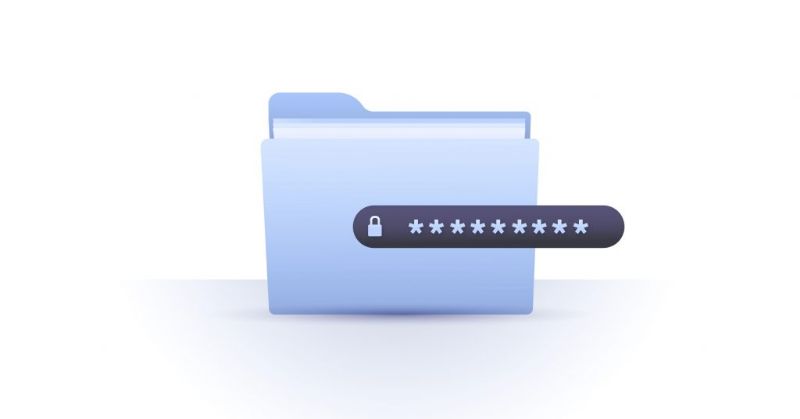
A privacidade é um aspecto importante para a maioria das pessoas. É por isso que muitos desejam ocultar suas informações e documentos pessoais. Por esse motivo, neste artigo iremos mostrar-lhe um método eficaz para ocultar as suas informações privadas.
Vamos explicar para você como esconder arquivos e pastas dentro de uma imagem. No final, também informaremos como você pode fazer para ver novamente os arquivos que ocultou.
Como ocultar arquivos e pastas em uma imagem
Na Internet, há um grande número de programas que podem ajudá-lo a fazer isso. No entanto, neste artigo, usaremos dois programas que a maioria das pessoas eles já instalaram em seus computadores, já que são considerados os melhores programas para abrir arquivos compactados.
É WinRar ou WinZip, portanto, se você for um usuário do Windows, recomendamos que siga primeiro as etapas para baixar e instalar o WinRar ou WinZip. A maneira mais fácil de ocultar seus arquivos envolve o uso de um desses programas. Para fazer isso, siga estas etapas:
1. Crie uma nova pasta. Se você tiver vários dispositivos de armazenamento conectados, você pode fazer isso em qualquer um deles. Para não complicar as coisas, recomendamos que o caminho seja o mais curto possível, ou seja, não crie a pasta dentro de 7 subpastas. Para nosso exemplo, chamaremos nossa pasta de “Hello” e ela será armazenada no disco “F:”.
2. Adicione à pasta que você criou todos os arquivos que deseja ocultar. Além disso, também coloca ali a imagem que servirá de capa. Em nosso exemplo, a imagem é chamada de “Pepe” e está no formato .jpg.
3. Selecione todos os arquivos, exceto a imagem. Clique com o botão direito no conjunto e adicione-os a um arquivo compactado, RAR ou ZIP. No nosso exemplo, clicamos em «Adicionar a« Hello.rar »».
Se você fez tudo corretamente até agora, na pasta que você criou na primeira etapa deve estar um arquivo compactado RAR ou ZIP, os arquivos a serem ocultados e a imagem da capa.
4. Entre no prompt de comando do Windows. Para fazer isso, pressione simultaneamente a tecla Windows + R. Na janela que aparece, digite “cmd” e pressione “OK”.
5. No prompt de comando, abra a pasta que você criou na primeira etapa digitando o caminho completo. Para fazer isso, escreva a letra que identifica o dispositivo de armazenamento seguido por dois pontos e pressione «Enter». Em seguida, repita o processo com cada subpasta até chegar ao indicado. No nosso caso, seria apenas “F:”.
6. Em seguida, digite cd e o nome da pasta que contém os arquivos a serem ocultados e pressione “Enter”. No nosso caso, seria “cd Hello”. Observe que o programa diferencia maiúsculas de minúsculas.
7. Finalmente, digite o seguinte comando e pressione “Enter”: copiar / b (nome da imagem) .jpg + (nome do arquivo compactado) .rar (nome da imagem) .jpg. Em nosso exemplo, seria «copy / b Pepe.jpg + Hello.rar Pepe.jpg». Para verificar se o processo foi bem sucedido, deverá aparecer uma mensagem no final que diz “1 arquivo (s) copiado (s)”.
Se tudo correr conforme as expectativas, você terá ocultado seus arquivos pessoais dentro de uma imagem. Agora você pode excluir os arquivos, inclusive o compactado, e manter apenas a imagem.
Dessa forma, suas informações ficarão completamente escondidas. Deve-se destacar que, de acordo com o tamanho dos arquivos, pode-se notar que a imagem pesa muito mais do que no início.
Como visualizar arquivos e pastas ocultos em uma imagem

Para ver os arquivos que você escondeu, você só precisa fazer clique com o botão direito na imagem do engodo, selecione a opção «Abrir com», clique em «Navegar» e procure o programa com o qual você tem compactou o arquivo, WinRar ou WinZip.
É interessante que se você tentar abrir a foto com um visualizador de imagens clicando duas vezes sobre ela (da mesma forma que abriria qualquer arquivo comum), poderá visualizar a imagem em tela inteira. Na verdade, à primeira vista, parece uma foto normal. Graças a este método simples, você pode manter seus documentos e pastas fora da vista do público.